Como abrir as pastas ocultas no Windows 7: Instrução
Vamos discutir como abrir o "Windows 7"pastas ocultas. Esse tipo de material não é exibido entre outras pastas e arquivos no disco e na unidade flash. No entanto, muitas vezes, um usuário precisa acessar dados ocultos. Como conseguir isso, vamos discutir em detalhes abaixo.
Como no "Windows 7" para abrir pastas ocultas e por que o sistema operacional torná-los invisíveis?

As pastas próprias, assim como arquivos individuais, podemocultar alguns aplicativos - na maioria das vezes pelo motivo descrito acima, para que o usuário inadvertidamente não exclua nada importante. Às vezes, os arquivos também são ocultados pelos usuários, para que pessoas de fora não possam encontrá-los. Deve ser dito que esta não é a melhor maneira de proteger materiais pessoais.
Como distinguir entre um arquivo oculto e um arquivo comum?
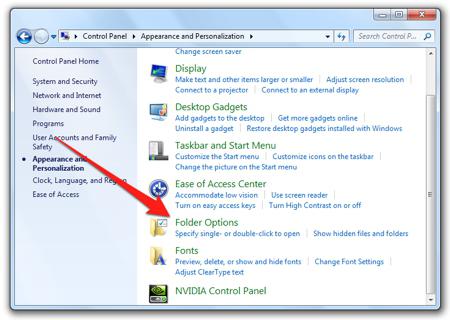
Acessando arquivos e pastas ocultos no Windows XP
Você pode atingir esse objetivo de duas maneiras: através do "Painel de Controle" ou "Explorer" do Windows. Primeiro de tudo, você precisa ir ao "Painel de Controle". Vá para o "Start" e selecione o item com o mesmo nome. Em seguida, vá para a seção chamada "Opções de pasta". Uma janela especial será aberta antes de você. Nele, vá para a guia "Visualizar", selecione o item que lida com a exibição de arquivos e pastas ocultos.
Por fim, clique em "Aplicar" e, finalmente,Botão OK. Se você quiser usar o segundo método, vá para o "Explorer". Para fazer isso, clique duas vezes com o botão esquerdo do mouse no ícone "Meu Computador", localizado na sua área de trabalho, ou use a combinação "Win + E".
Preste atenção ao menu principal "Explorer", é necessário selecionar o item "Serviço". Lá para encontrar "pasta Propriedades". Em seguida, proceda como no caso anterior.
Instruções para "windose 7": Abra as pastas ocultas

By the way, você pode abrir as pastas ocultas do Windows 8de maneira semelhante. Se você quiser ativar a exibição de materiais ocultos através do "Explorer", observe que no Windows 7 por padrão, o menu superior não é exibido.
Para ativar o menu, pressione a tecla "Alt". Após o menu aparecer, selecione "Serviço" lá, então vá para o "Opções de Pasta". O que fazer a seguir, já discutimos acima.
Se você é por algum motivo nãoSe você quiser tornar materiais ocultos visíveis diretamente no sistema, poderá localizá-los e abri-los com a ajuda de qualquer um dos gerenciadores de arquivos, por exemplo, Total Commander. Para fazer isso, inicie o gerenciador de arquivos selecionado, vá para o menu superior, selecione o item chamado "Configuração", em seguida, vá para "Configurações".
Então descobrimos como abrir pastas ocultas no Windows 7. Esperamos que nosso conselho seja útil para você.








